【余白を小さくして大きく2分割】パワーポイントで割り付け印刷のやり方

パワーポイントで2枚を1枚にまとめる印刷方法として「配布資料機能」を利用した印刷方法があります。
しかし「配布資料」の設定を利用して2枚を1枚にまとめて印刷すると、余白が大きく(広く)なってしまいます。
もし配布資料印刷で余白が目立ってしまい気になる場合は、プリンターの機能である「割り付け」で印刷をすることがおすすめです。
そこで今回は、プリンターの「割り付け」機能を利用して、パワーポイントの2枚のスライドを大きく1枚にまとめて印刷する方法を紹介します。
 ちあき
ちあきこれからご紹介する方法では、Cannonプリンターを使って印刷する方法ですが、その他のプリンターでも同じような機能がありますので参考にしてみてください。
【余白を小さくして大きく2分割】パワーポイントで割り付け印刷のやり方
大前提として、パワーポイントでは余白を小さく(狭く)する機能はありません。
余白を小さく(狭く)して印刷したいときには、プリンターの「割り付け」機能を利用しましょう。
例として、スライド2枚を使って次のようなチラシを作成しました。
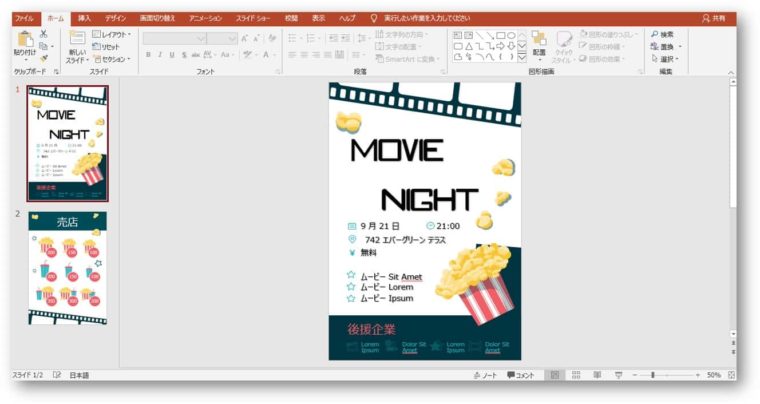
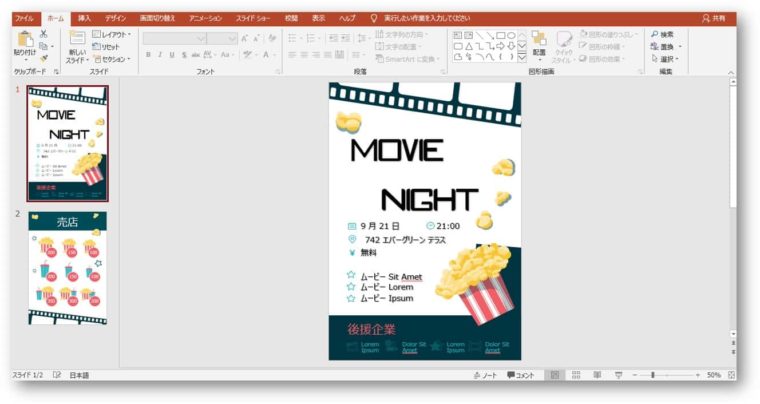
作成した2枚のチラシを、以下のように1枚にまとめて印刷する手順を解説していきます。


以下の手順で2枚のスライドを1ページに割り付け印刷します。
①「ファイル」→「印刷」→「プリンターのプロパティ」をクリックします。
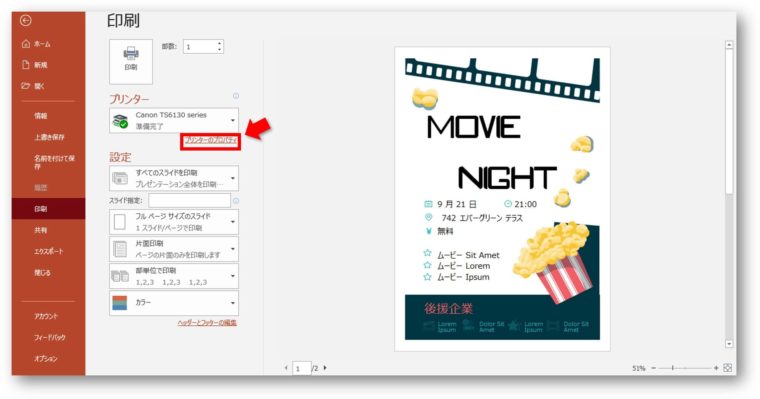
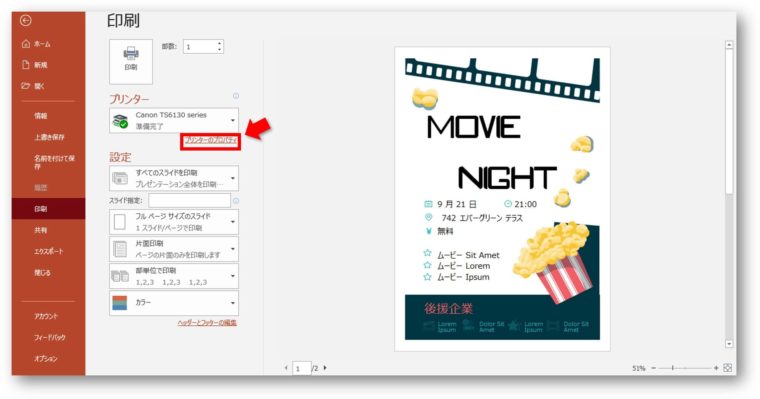
②「ページ設定」タブの「割り付け」→「OK」の順にクリックします。
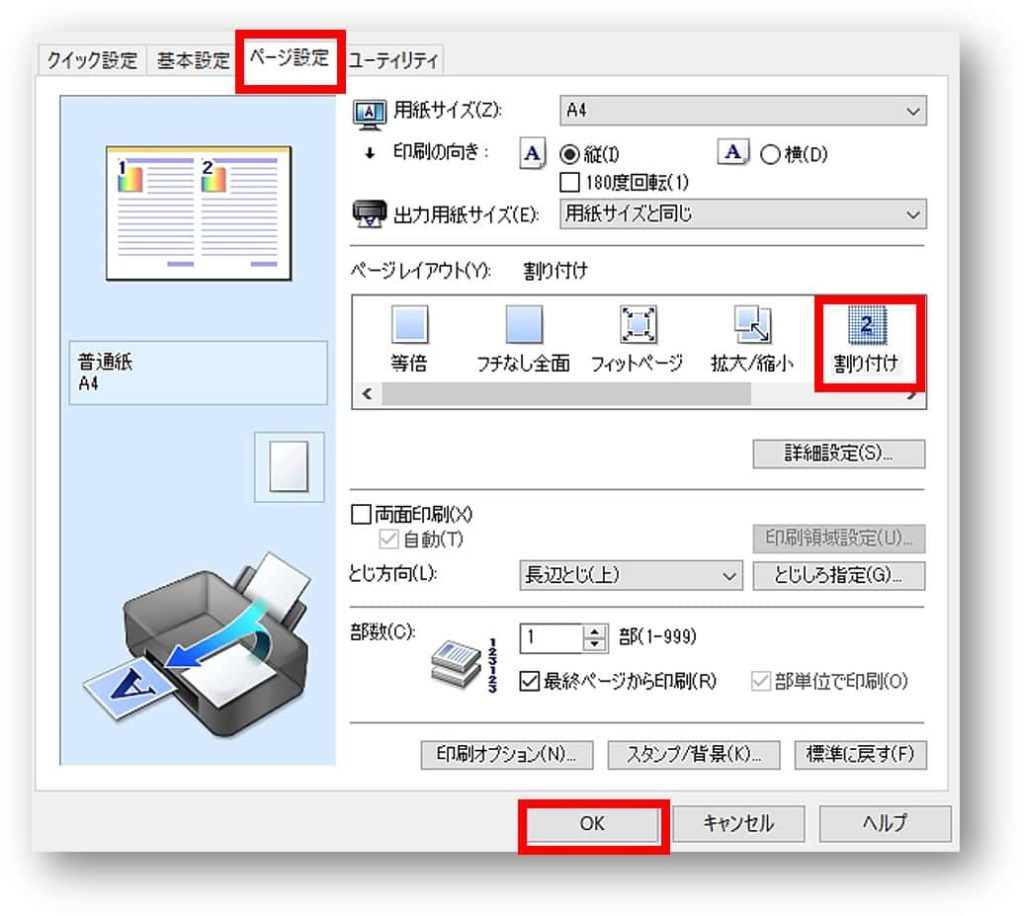
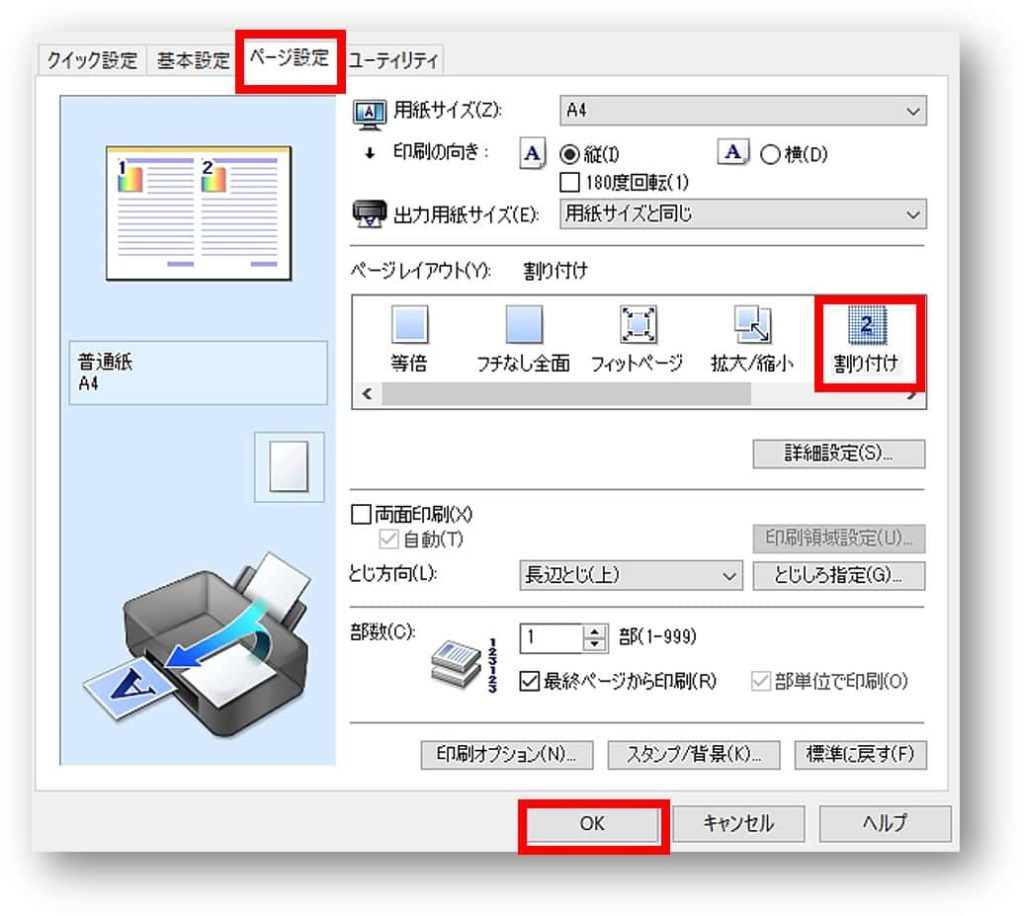
③印刷画面で「印刷」をクリックします。
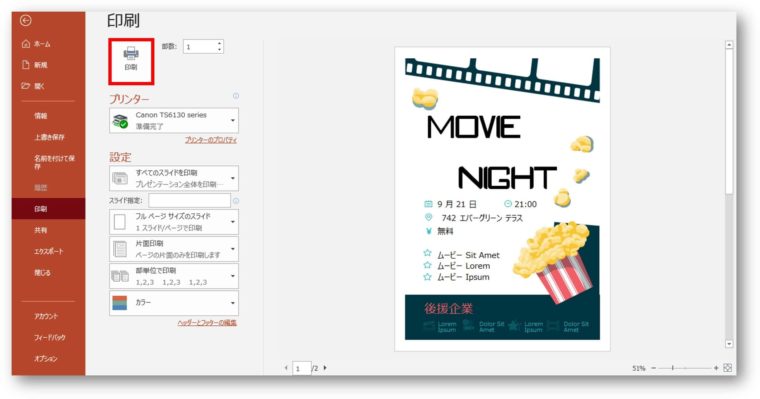
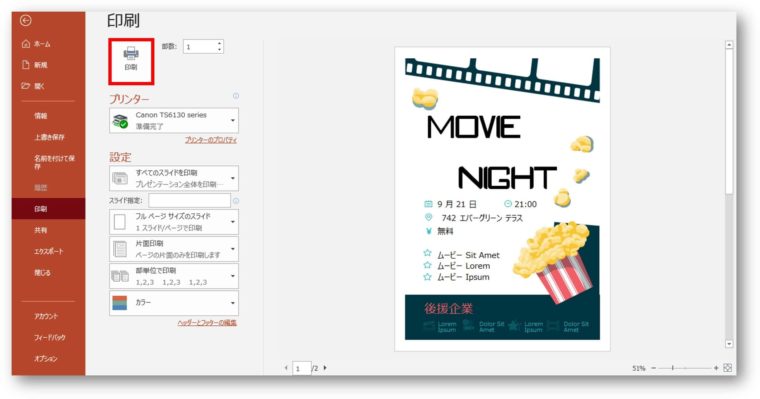



印刷画面では何も変化しませんが、1枚に2枚分で印刷されます。
1枚目のスライドだけを1ページにに割り付け印刷する方法
スライドが2枚以上あった場合でも、その中の1枚目のスライドだけを1枚の用紙に2枚分印刷したい場合があります。
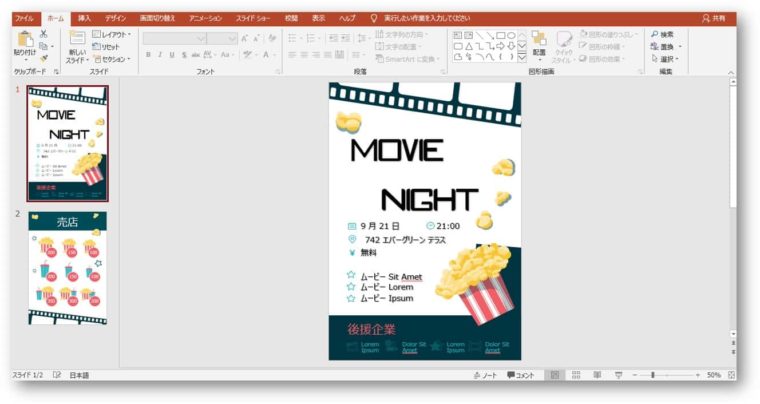
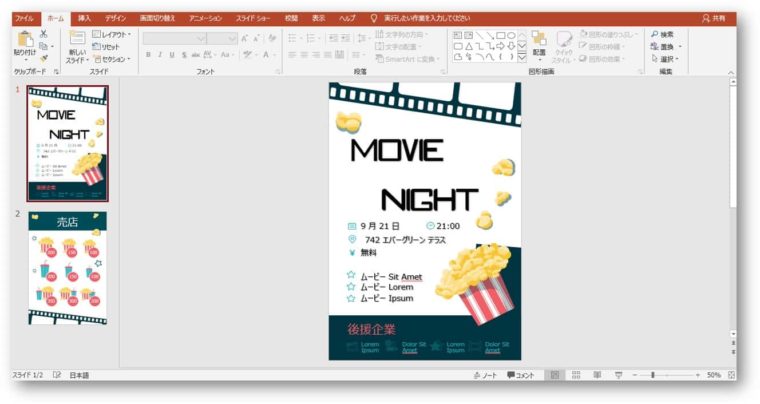
そこで、1枚目のスライドだけを2枚分印刷する手順を紹介します。
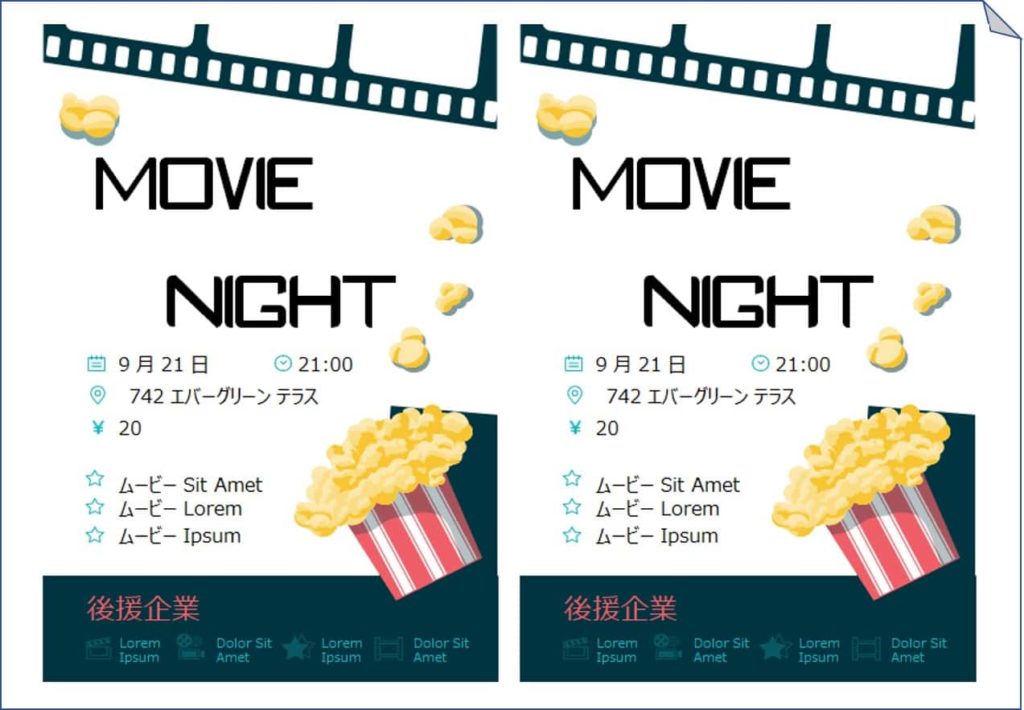
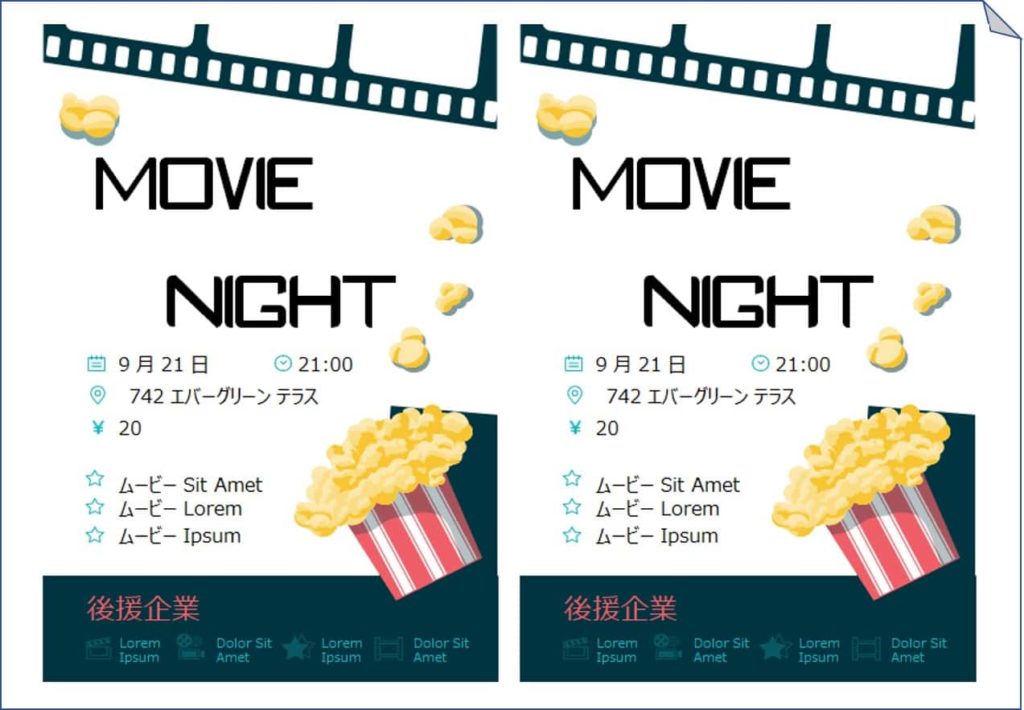
1枚目のスライドだけを2枚分印刷する手順は以下になります。
①「ファイル」→「印刷」→「プリンターのプロパティ」をクリックします。
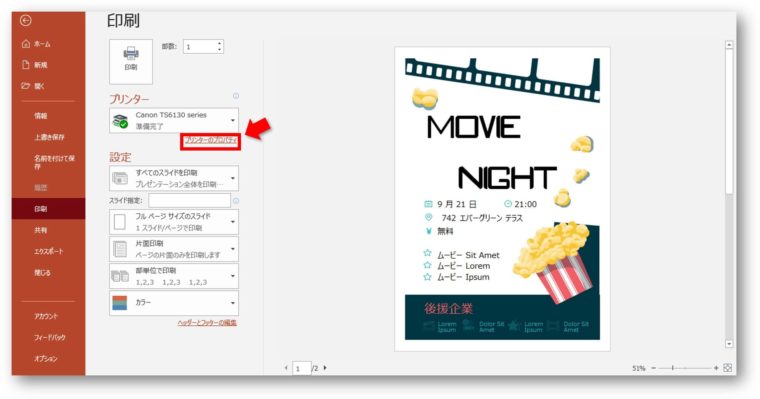
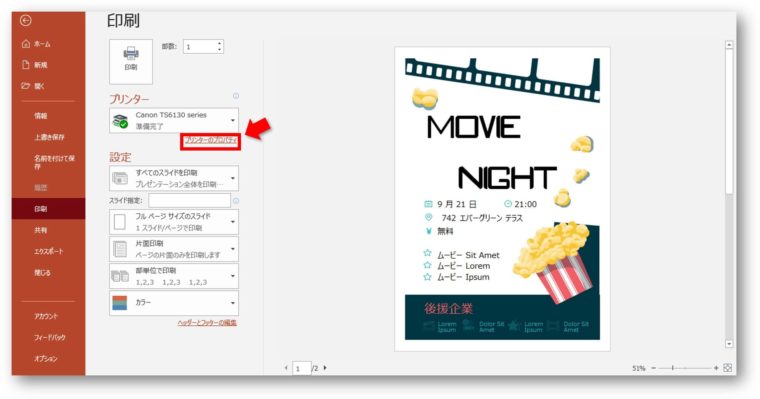
②「ページ設定」タブの「割り付け」→「OK」をクリックします。
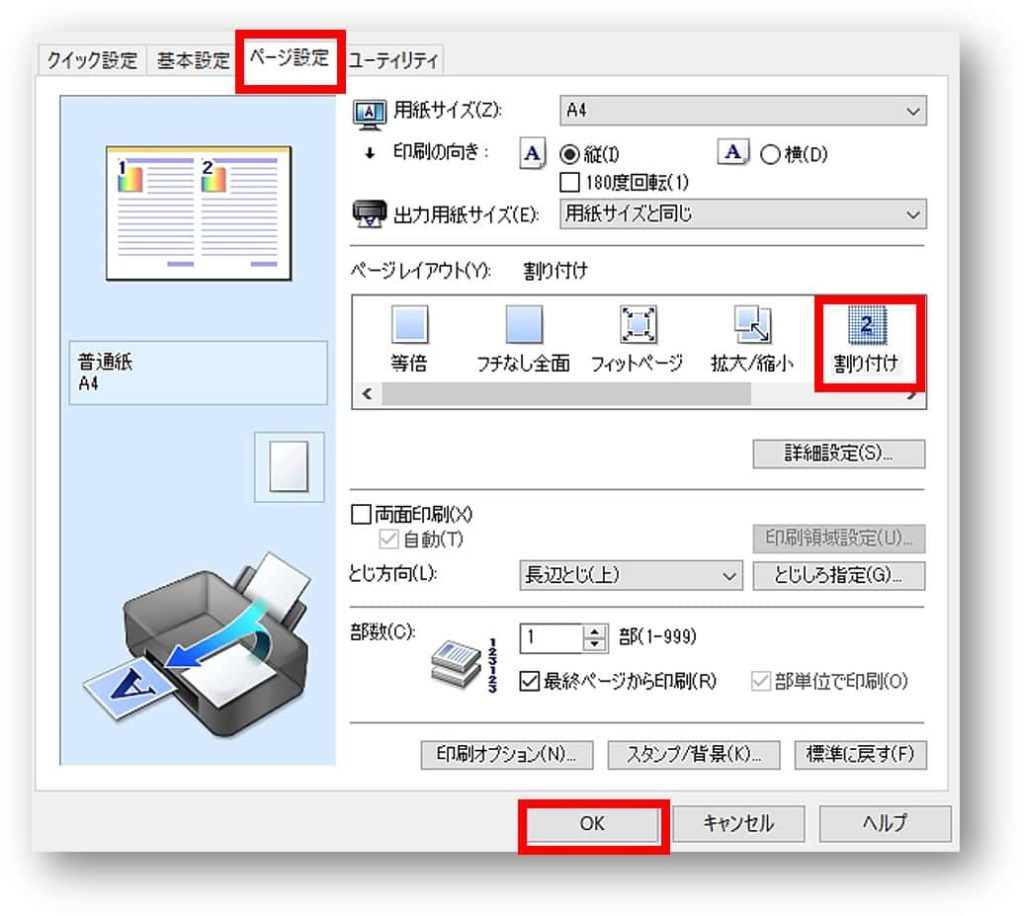
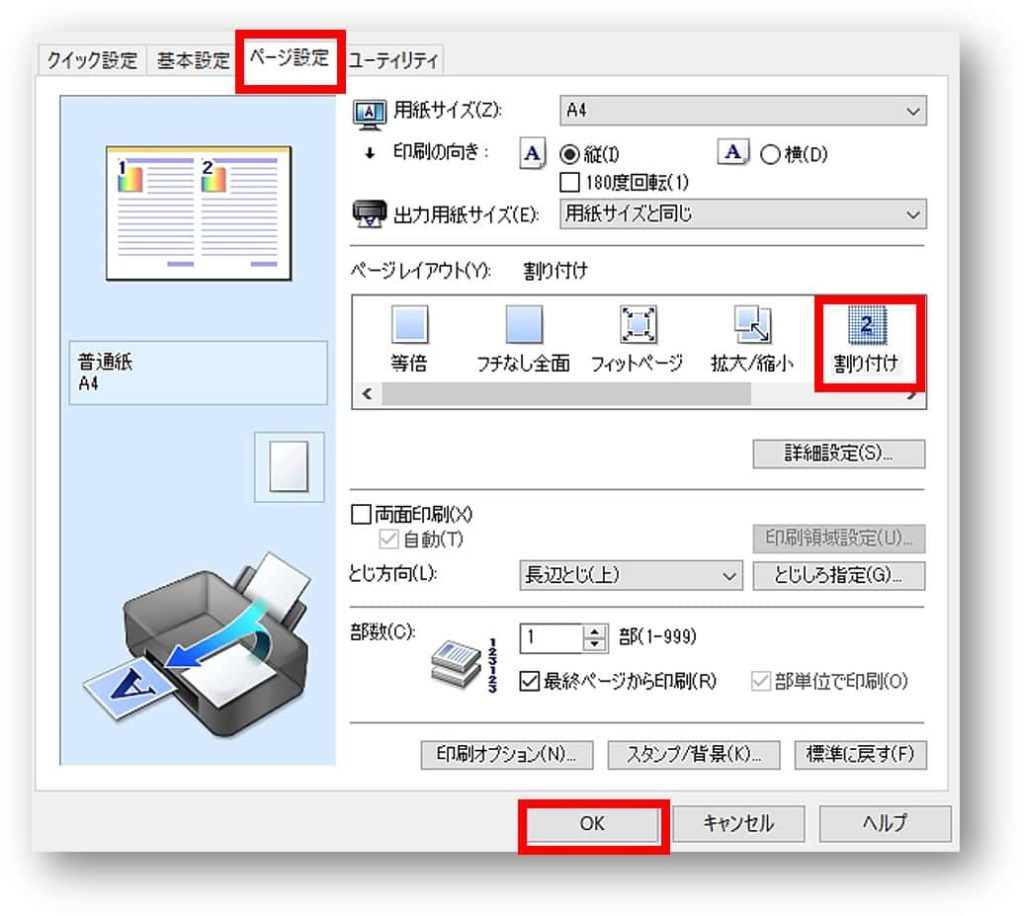
③スライド指定に「1,1」と入力します。



「1枚目と1枚目を印刷してね」という意味になります。
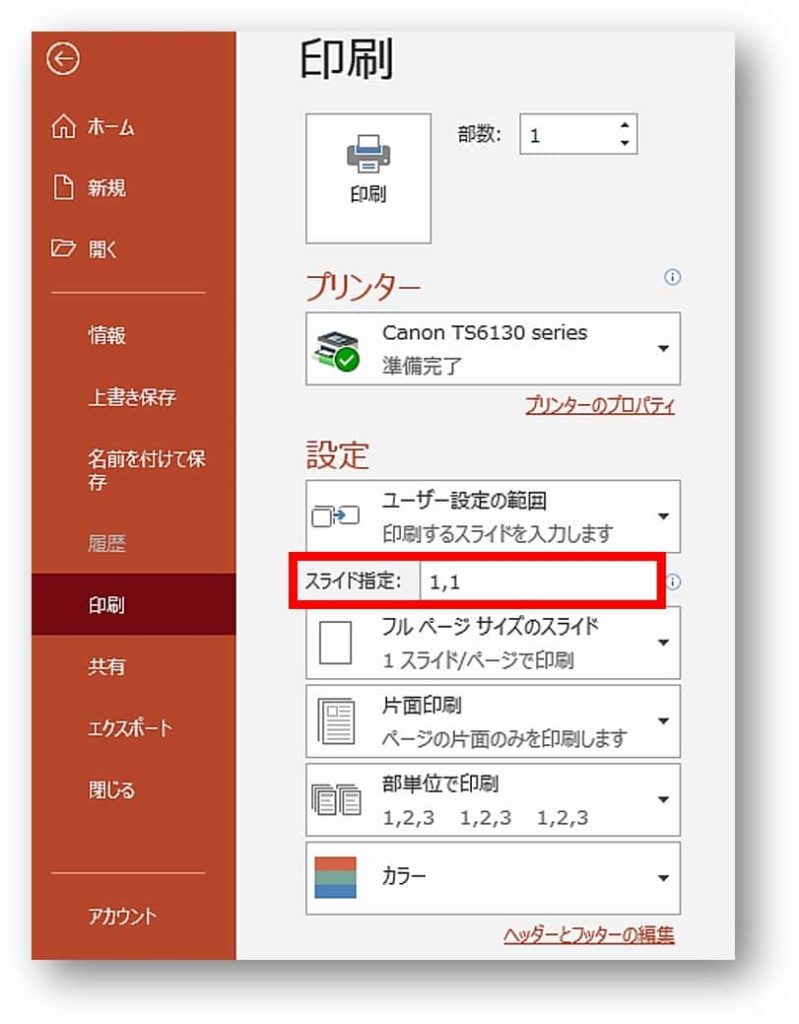
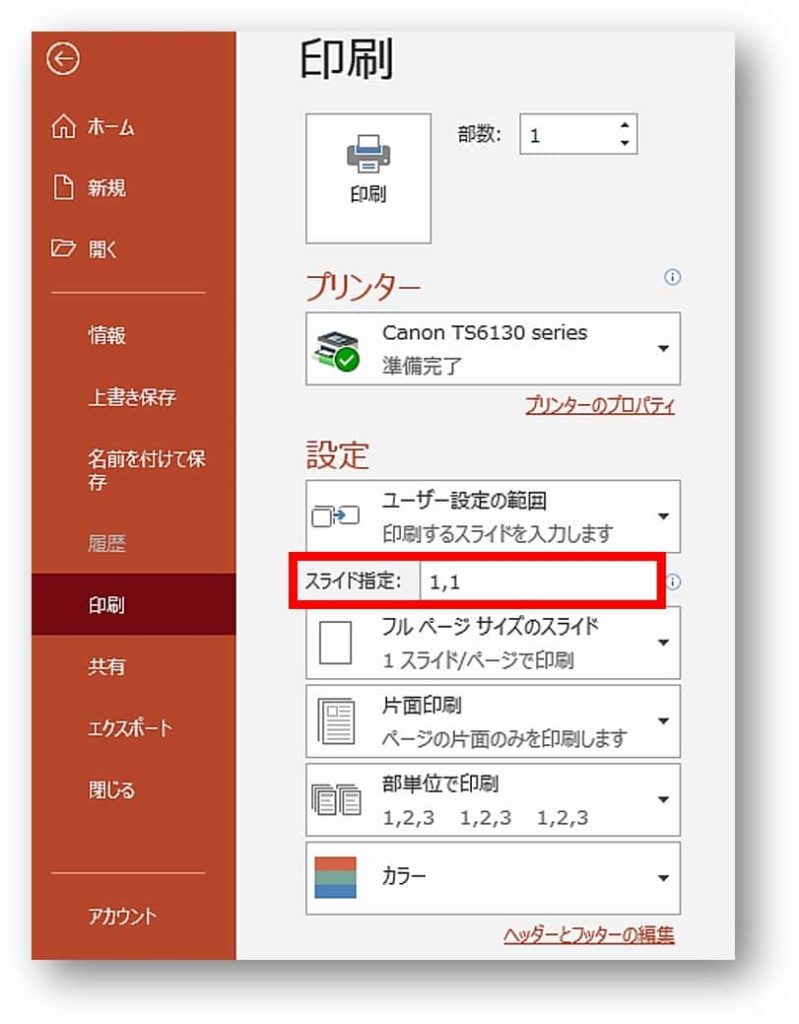
④印刷画面で「印刷」をクリックします。
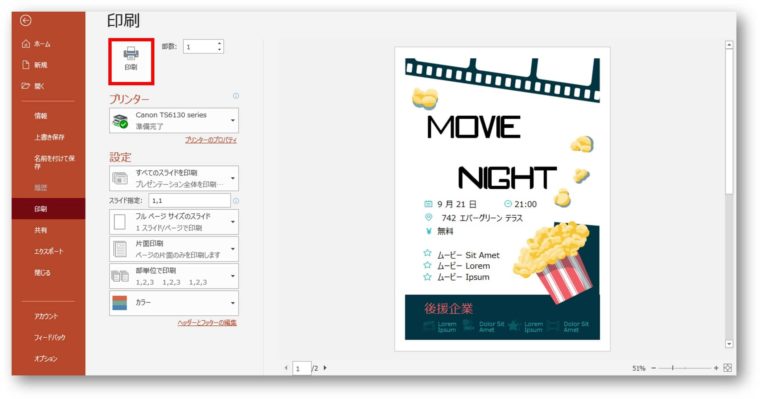
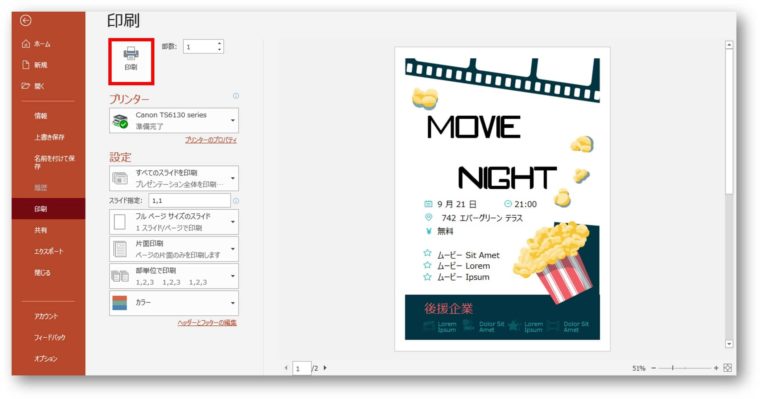



印刷画面では何も変化しませんが、1ページ目のスライドだけが1枚に2枚分で印刷されます。
1ページに4枚分割り付け印刷をしたいときは
割り付け印刷で1枚の用紙に2枚以上の印刷をしたいときには、詳細設定より設定を変更することができます。
①「ページ設定」タブの「割り付け」→「詳細設定」をクリックします。
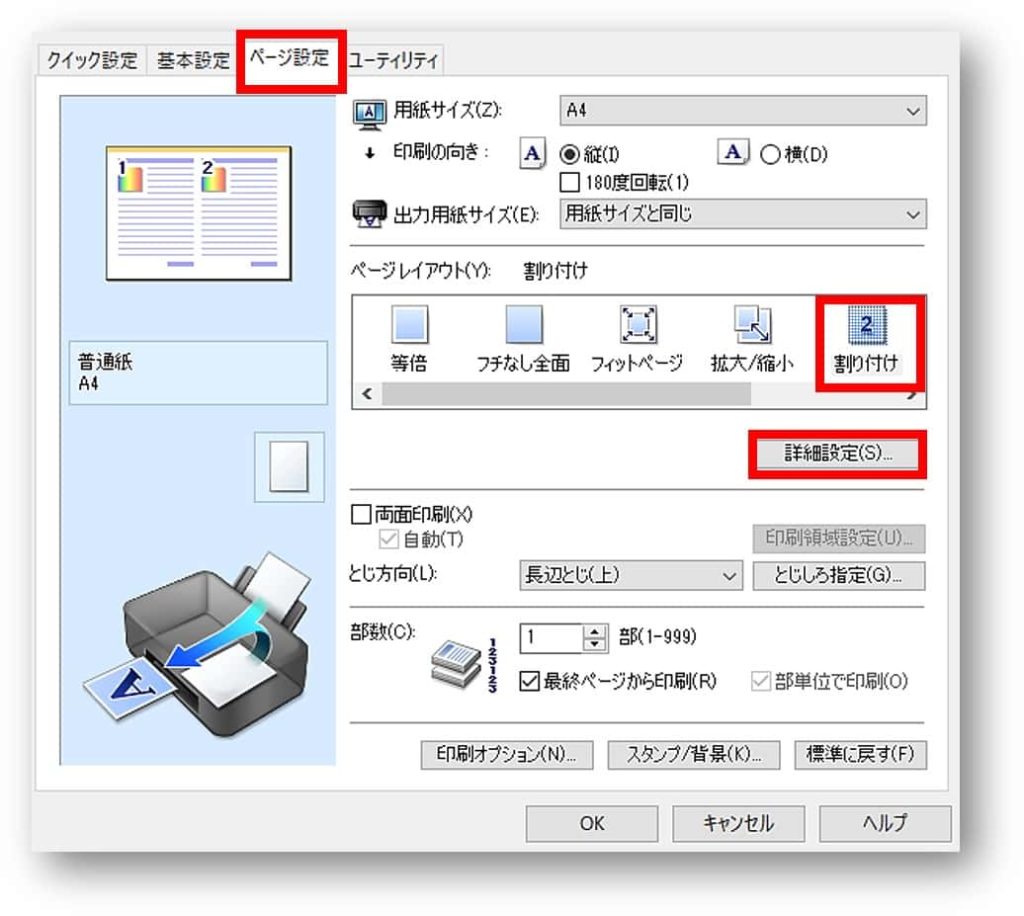
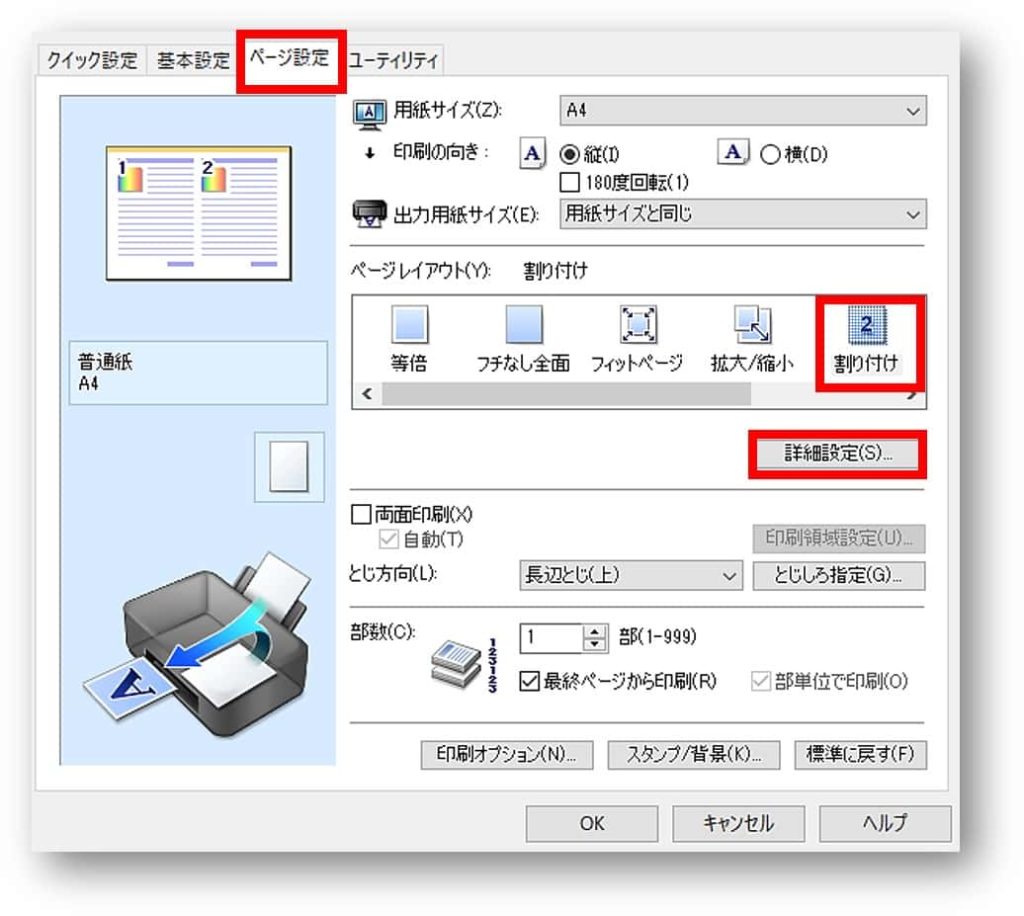
②「ページ数」をクリックします。
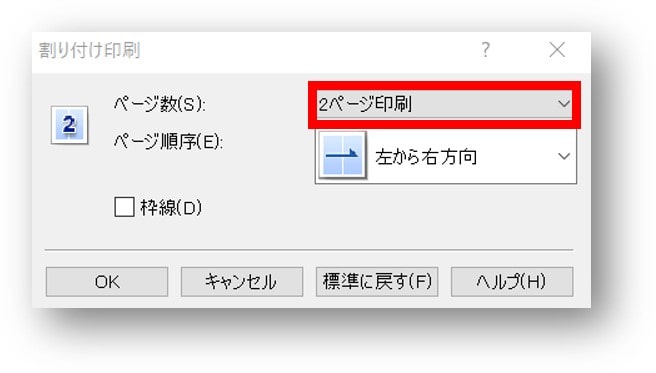
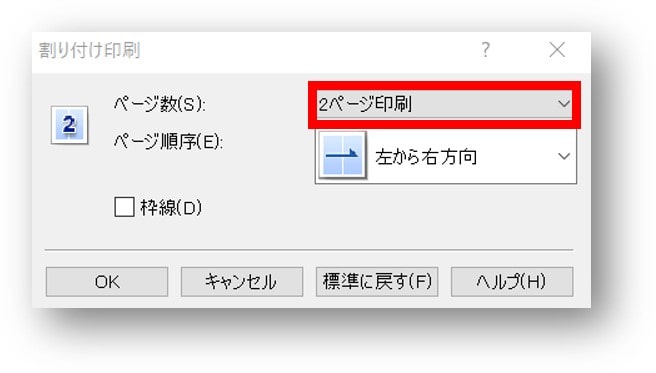
③ページ数を選択し、「OK」をクリックします。
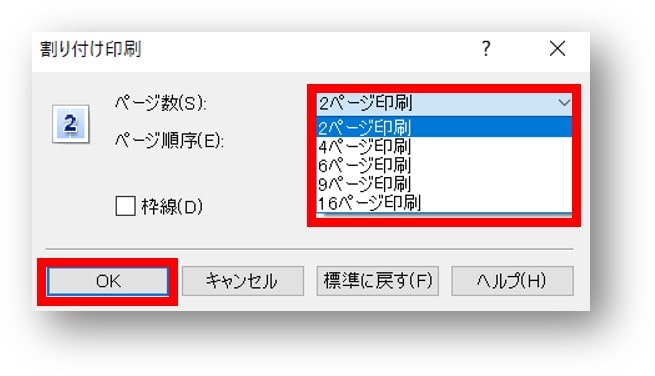
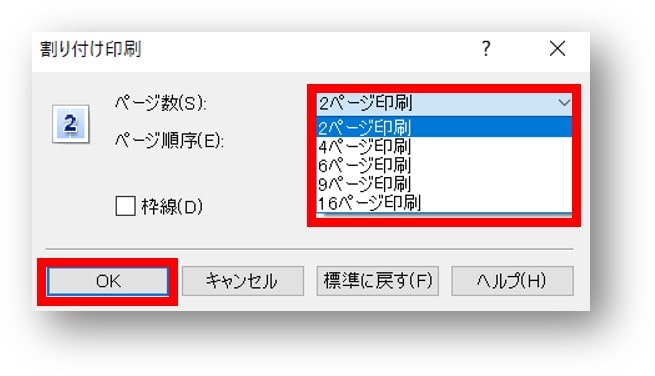



この後は、印刷したいスライドを指定したり用紙の向きなど調整をして印刷をしてください。
割り付け印刷で印刷範囲に「枠線」をつけたいとき
1枚に2枚分印刷するとき、あとからカットする場合に「枠線」があると便利です。
印刷範囲に枠線をつけたいときには「枠線」にチェックを入れます。
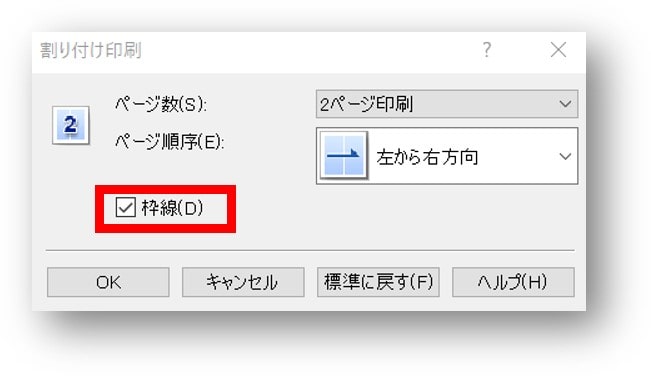
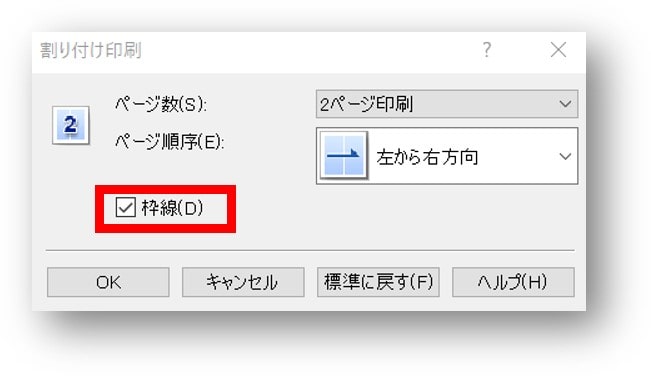
枠線がつきます。
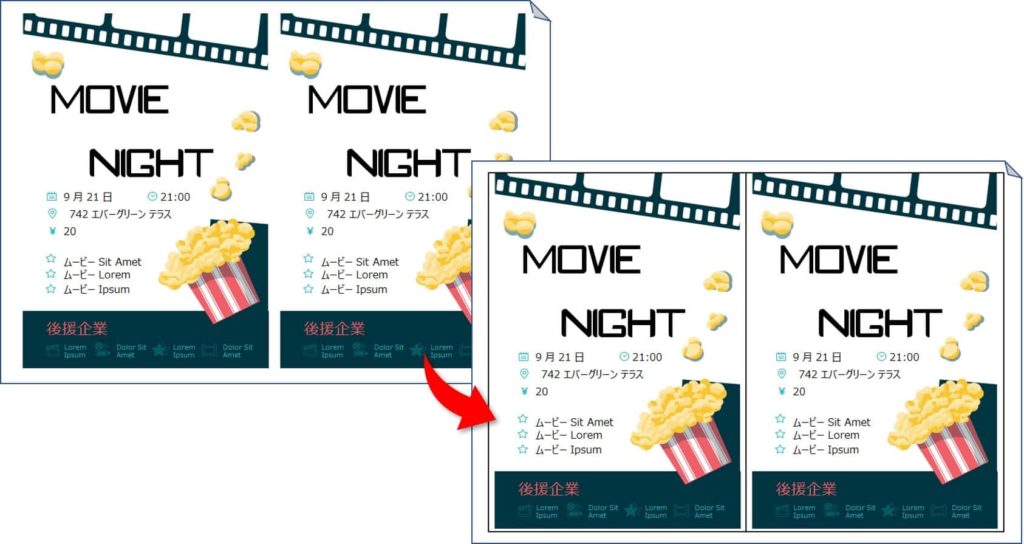
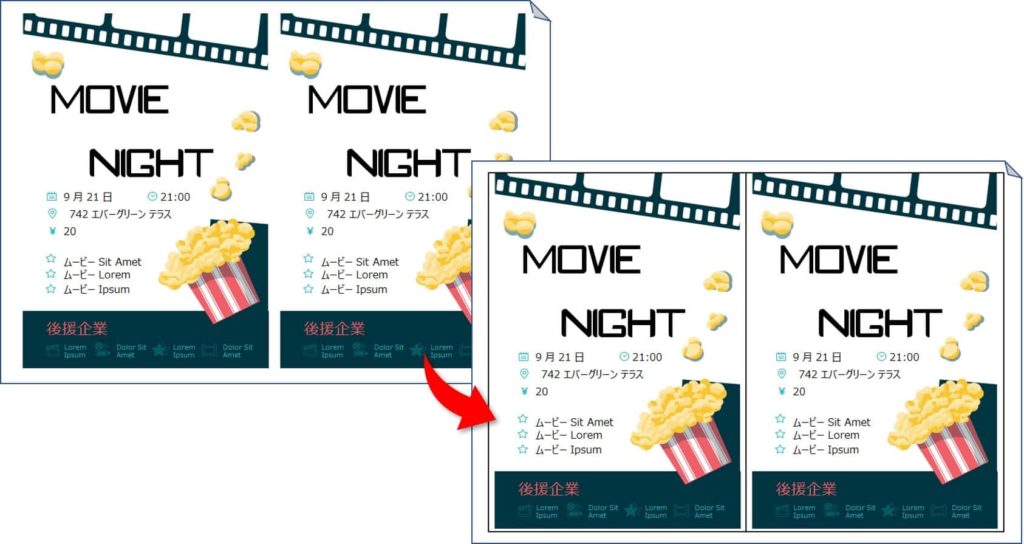
割り付け印刷で特定のページだけを印刷することも可能
スライドの枚数が多く特定のページを印刷したいときには、印刷したいページ番号を「スライド指定」に入力します。
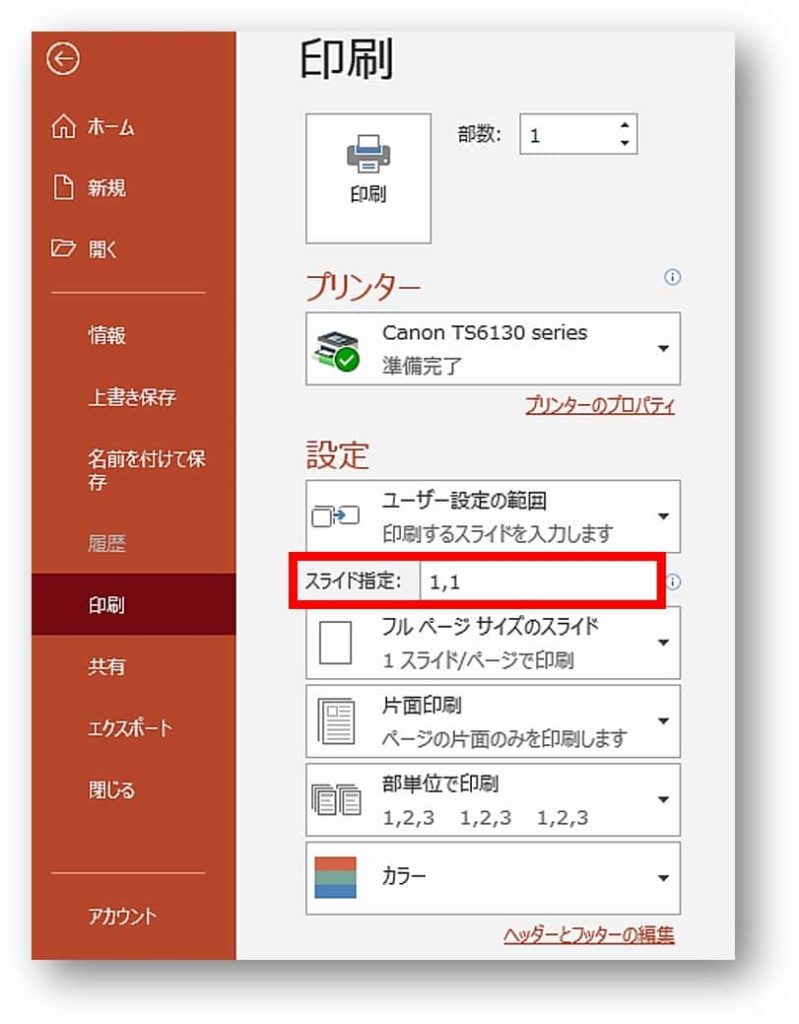
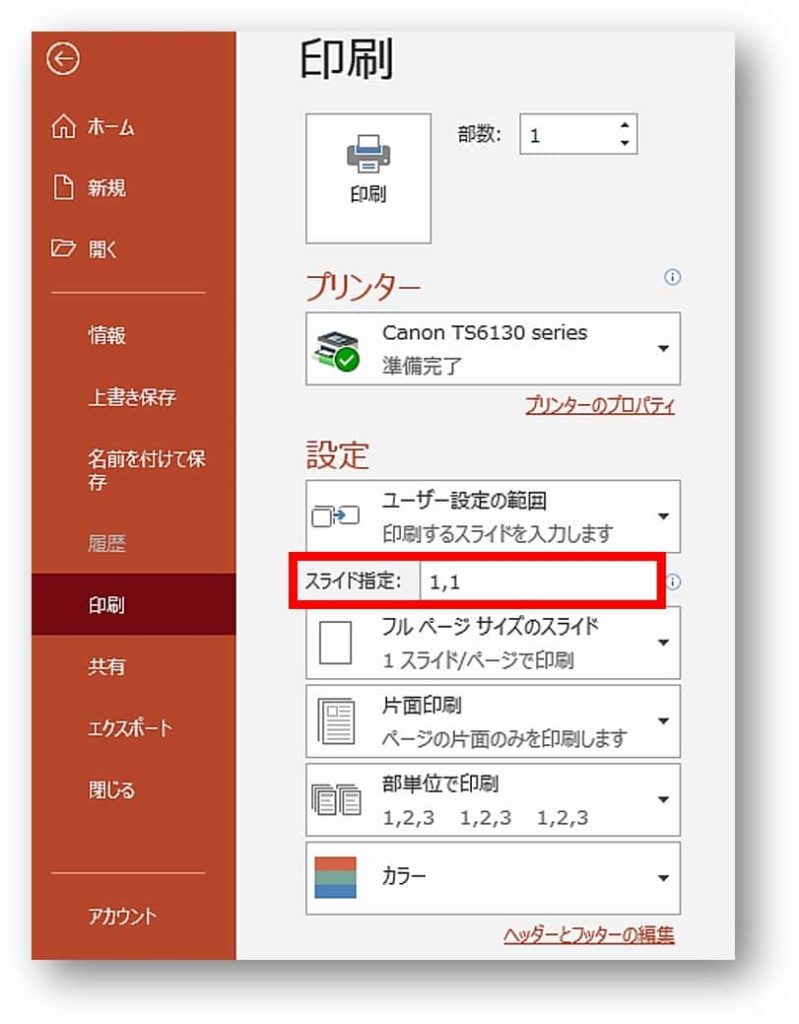



割り付け印刷でも、普通の印刷でもやり方は同じです。
例えば!
- 10枚のスライドのうち、2枚目と5枚目を指定したいときは、「2,5」と入力します。
- 10枚のスライドのうち、2枚目と5枚目と8枚目と10枚目を指定したいときは、「2,5,8,10」と入力します。
このやり方で、スライド指定に入力した番号のスライドだけを印刷することができます。
まとめ
プリンターの「割り付け」機能を利用して、パワーポイントの2枚のスライドを大きく1枚にまとめて印刷する方法を紹介してきました。
余白を小さく(狭く)、スライド部分を大きく印刷したい場合は、プリンターの機能である「割り付け」を利用しましょう!
パワーポイントで余白なしは難しいですが、この方法なら限りなく余白なしに近づけることができます。
ぜひやってみてください。
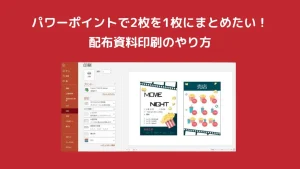
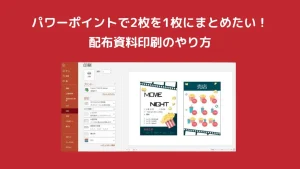


こちらの本は「Kindle Unlimited 」会員なら無料で読むことができます。
30日間の無料体験中でも同じように利用することができるので、無料で読んでみたい方は無料体験に登録をするといいですよ。
▶Kindle Unlimitedで無料で読んでみる


